Moltissimi utenti, dopo aver installato Windows 10, hanno riscontrato problemi di prestazioni. Le cause possono essere ovviamente tantissime come un hardware eccessivamente datato o usurato. I problemi però possono anche essere legati a fattori che non riguardano l’hardware ma il software.
La guida che andremo a consultare a breve riguarda proprio un problema software che di solito non si fa sentire molto ma in alcuni casi potrebbe ridurre le prestazioni in maniera davvero sensibile.
Se abbiamo Windows 10 lento, possiamo modificare una semplice impostazione legata al file di paging. Questo file è direttamente collegato alla memoria RAM del nostro PC, infatti quando la memoria RAM scarseggia, il Sistema Operativo si occupa di virtualizzarla utilizzando la memoria del nostro Hard Disk.
Il calo di prestazioni è dovuto principalmente alla diversa tecnologia di costruzione delle memoria, in quanto la memoria RAM è nettamente più veloce rispetto agli Hard Disk tradizionali (discorso a parte per quanto riguarda gli SSD).
Windows 10 gestisce autonomamente il file di paging ma non sempre nella maniera ottimale, in questa guida vediamo come aumentare la velocità di Windows 10, gestendo manualmente questo file concedendogli nel miglior modo possibile, la memoria di cui necessita.
Velocizzare Windows 10
La prima cosa da fare è premere il tasto Start (quello con la bandierina di Windows) che abbiamo sul nostro PC e scrivere “Impostazioni avanzate di sistema” come nell’immagine subito sotto:
Adesso, sotto la voce “Prestazioni”, andiamo in impostazioni:
Ora spostiamoci nel tab “Avanzate” e sotto la voce “Memoria Virtuale”, clicchiamo su cambia:
Adesso dobbiamo togliere la spunta sulla voce “Gestisci automaticamente dimensioni file di paging per tutte le unità”, spuntiamo la voce “Dimensioni personalizzate”. Ora dobbiamo inserire 200 come valore per le “Dimensioni iniziali (MB)” e in “Dimensioni massime (MB)” inseriamo il valore consigliato in basso (nel mio caso è 1527).
Ora non ci resta che confermare le modifiche e riavviare il PC.
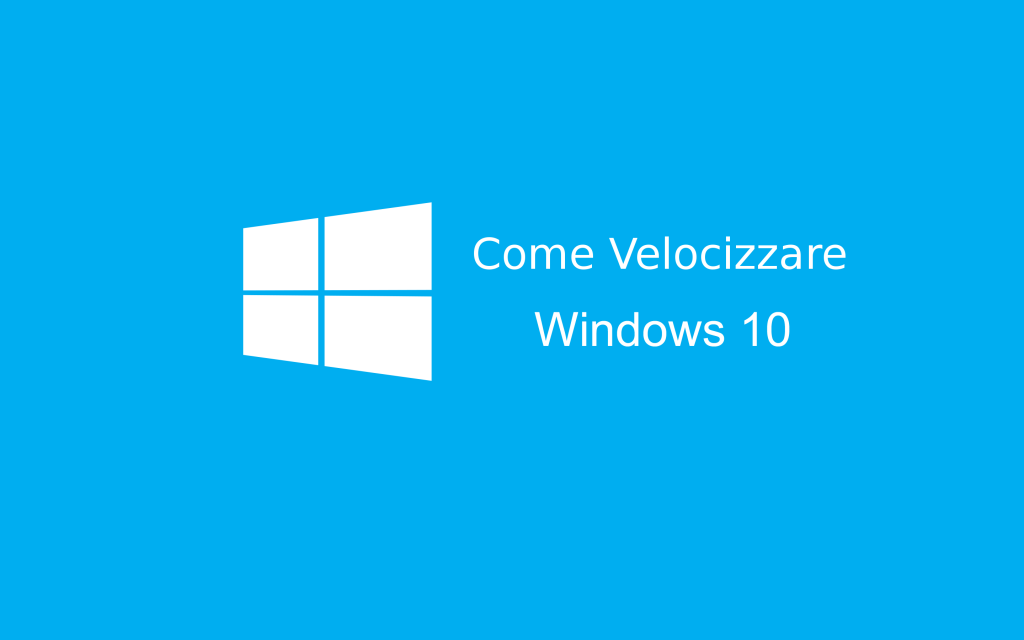
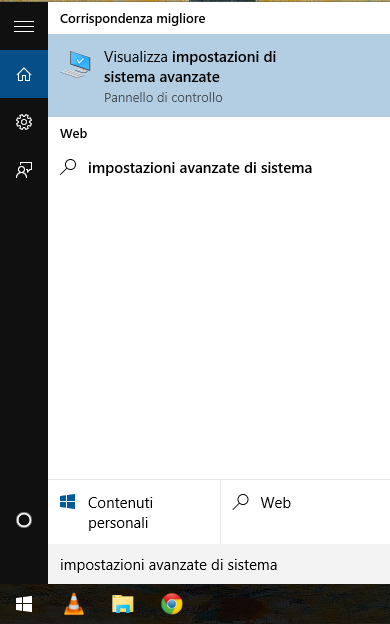
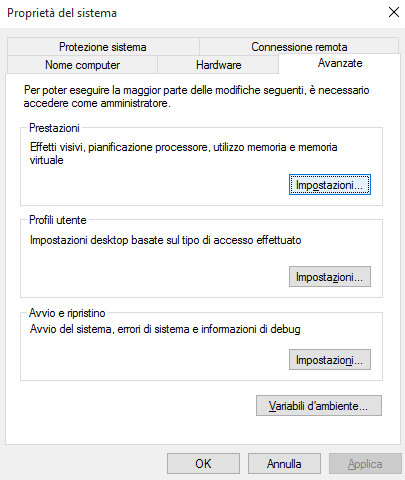
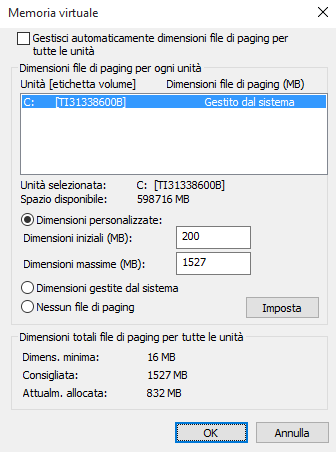
Io ho un pc (Windows 10) con 8gb di ram se disattivo il file di paging mi migliora le prestazioni o le peggiora?
Ciao Daniele, potresti provare. Hai abbastanza memoria da poter provare a togliere il file di paging. Io ho provato sul mio PC con Windows 10 e 4 Gb di Ram. Inizialmente ho avuto ottime prestazioni, ma avendo così poca memoria, mi crashavano sia le app che i giochi, quindi ho dovuto riattivare il file di paging.
e con 4 gb di ram che succede???????????
Ciao Michele, di preciso che cosa vuoi sapere? Così provo ad aiutarti.
Ciao,avrei bisogno di un consiglio.Ho un ultrabook asus con 4 gb di ram saldata.Il Pc va bene però giustamente quando faccio un pò di montaggio video e magari faccio un’oretta di gioco allora su 4gb almeno 3.5 sono accupate.Sto cercando di trovare uno stratagemma per incrementare la memoria virtuale ma ci sono troppe incognite da valutare (su linux tramite l’area di swap e altre cosuccie qualcosa si può fare,ma su windows?).Comunque la mia configurazione è : windows 10 x64—ssd 128gb—4 Gb ddr3.Insomma a me servirebbe poter disporre di almeno altri 4 gb di memoria ram,rinunciando magari un pò alle prestazioni.Readyboost ho visto che serve a poco (o centra poco) e con un ssd non serve a niente.Comunque ho visto in un altro articolo che consigliavano 2048 e 12000 come valori min e max da allocare…Consigli?O mi conviene non toccare nulla?Grazie
Ciao Pix, allora teoricamente puoi provare a giocare con la memoria virtuale. Tuttavia devi fare dei test con i valori da impostare e quindi di allocazione. Dipende anche molto da quanto spazio hai sul tuo SSD libero.
Ma se disattivo il file paging che succede?
Ciao, dipende da quanta RAM hai a disposizione, se lo disattivi completamente e non hai molta RAM potresti incorrere in blocchi del PC.
Ha 12gb di ram. Ma quello che voglio capire e se disattivandolo ci sono miglioramenti nelle prestazioni oppure no
Diciamo che andando ad utilizzare sempre la memoria fisica e non quella virtuale, dovresti avere dei leggeri miglioramenti a livello di prestazioni.
Ok grazie, più che altro a me interessava per la questione dei videogames e avere qualche frame rate in più.
ho un pc da 64 bit con 4 gb ram ma qnd gioco pur supportando il game ho delle carenze di frame posso aumentare la memoria cn il file paging ?
Ciao certo che puoi aumentare la memoria con il file di paging, tuttavia essa sarà più lenta quindi comunque noterai dei rallentamenti in game. La migliore soluzione è aumentare sia la RAM, ma il fattore principale è la scheda video in questo caso, più memoria ha la scheda video, meglio ti troverai.